Bilgisayarına sıklıkla program kurup kaldıran biriyseniz zamanla bilgisayarınızın yavaşladığını görürsünüz. Bunun sebebi kaldırılan programların bilgisayarınızda bıraktığı artıklar ve diskinizi parçalanmasıdır. Bilgisayarınızı hızlandırmak için iyi bir disk bakımı yeterli olmasa da bariz bir hız farkını siz de göreceksiniz.
Diskinizi Birleştirin
Bilgisayarınızdan kaldırdığınız programlar diskin parçalanmasına ve diskin yavaş çalışmasına neden olur. Bu sorunu çözmek için disk birleştirme (defrag) programını çalıştırmalısınız. Bunun için sabit disk simgesi üzerinde (Örneğin Yerel Disk C: ) sağ tıklayıp özellikler menüsünü seçin. Buradan Araçlar sekmesine gelin. Burada sürücüyü en iyi duruma getir ve birleştir seçeneğine tıklayın.
Eğer diskiniz %10 dan fazla parçalanmış ise en iyi duruma getir düğmesine tıklayarak işlemi başlatabilirsiniz. Genelde zamanlanmış görevler kapsamında bilgisayarınız açıkken arka planda bu işlem sizden habersiz gerçekleştirilmiş ve diskiniz %0 parçalanmış olarak görünmüş olabilir. Bu halde bir şey yapmanıza gerek yoktur.
Gereksiz Dosyaları Silin
Bilgisayarınızdaki artık ve gereksiz dosyaları silerek hardiski rahatlatıp daha hızlı çalışmasını sağlayabilirsiniz. Bunun için Windows içinde yerleşik disk temizleme programını kullanabilceğiniz gibi Dünya çapında milyarlarca bilgisayarda kullanılan CCleaner isimli programı kullanabilirsiniz. Programı https://www.piriform.com/ccleaner adresinden indirebilirsiniz. Programın ücretsiz versiyonu işinizi kat kat görecektir. Programı indirip kurun ve çalıştırın.
İsterseniz Analiz düğmesine basarak silincek dosyaları ve boyutunu görebilir, isterseniz de temizliğe başla düğmesine tıklayarak direkt temizlik işlemine başlayabilirsiniz. Özellikle İnternet tarayıcı programlarının ön belleklerini silerek büyük miktarda alan açılmaktadır.
Kayıt Defterini Temizleyin
Bilgisayarınızdan kaldırdığınız programlar kayıt defterinde (regedit) artıklar bırakmış ise bu bilgisayarınızın yavaş çalışmasına sebep olabilir. Bu sorunu gidermek için yine Ccleaner programını kullanıyoruz. Programı çalıştırıp Kayıt defteri sekmesine gelin.
Burada sorunlar için tara düğmesine tıklayın. Tarama işlemi bitince seçili sorunları çöz düğmesine tıklayın. Bu arada size her ihtimale karşı kayıt defterinin bir yedeğini alıp almak istemediğiniz sorulacaktır. Evet diyerek yedekleyebilir, hayır diyerek yedeklemeden sorunları çözebilirsiniz. Kayıtları silme işleminden sonra bir kere daha tarama yapmanız ve tarama sonucunda belirtilen sorunları çözmeniz tavsiye edilir.
Aynı Dosyaları Silin
Bazen olur ki aynı müziği, resmi veya program dosyasını birden fazla indirmiş olabilirsiniz. Böyle durumlarda bu dosyalar gereksiz bir alan kaplayarak disk üzerinde bir yük oluşturacaktır. Bu sorunu çözmek için, Ccleaner programı çalıştırın, araçlar sekmesine gelin. Burada aynı dosya bulucu seçeneğine tıklayın. Burada ara düğmesine tıklayarak arama işlemini başlatabilirsiniz. Arama sonunda listelenen dosyalardan silmek istediğinizi seçerek seçilileri sil düğmesine tıklayarak silme işlemini tamamlayın.
Bilgisayarınızın optimizasyonunu sağlayacak Ccleaner benzeri aşağıdaki programları da denemek isteyebilirsiniz.
- Advanced SystemCare
- BleachBit
- PC Decrapifier
- Clean Master



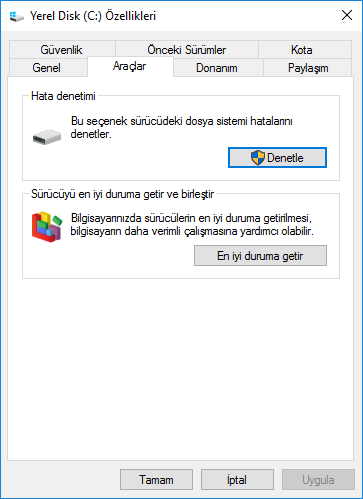
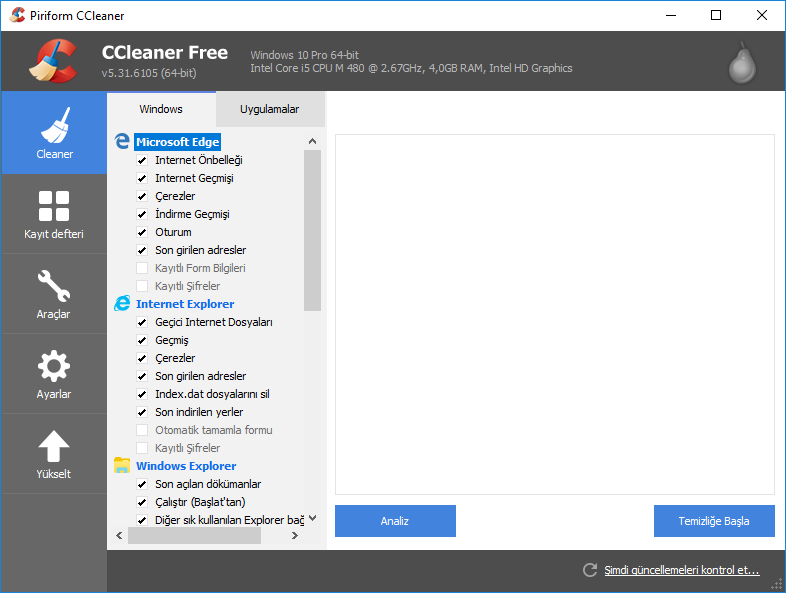
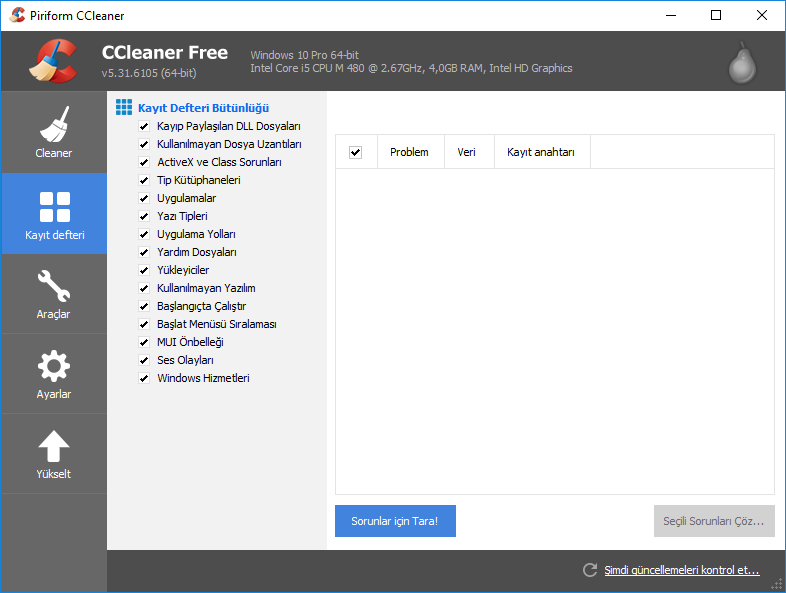

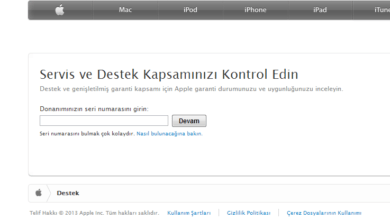
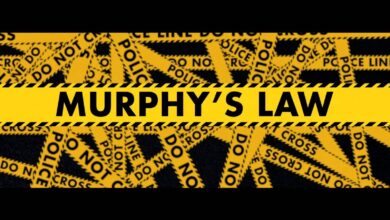





Bilgisayar hızlandırma ile ilgili yazımızda, yeni yazı kurallarımıza göre revize edilmiştir. Ayrıca zenginleştirme yapılmıştır.